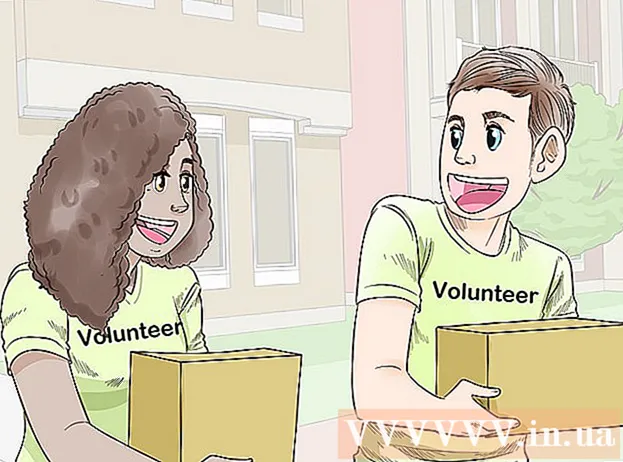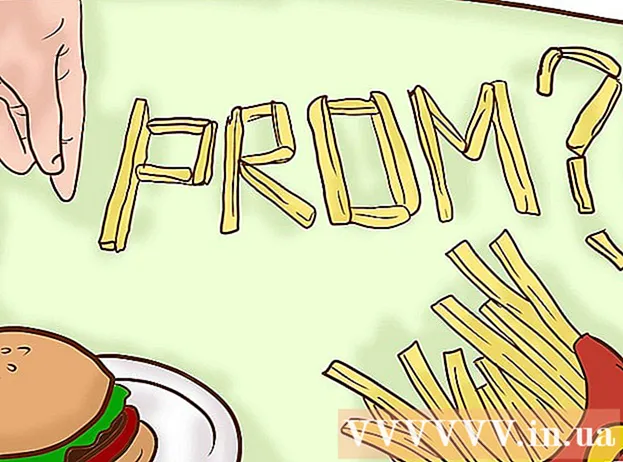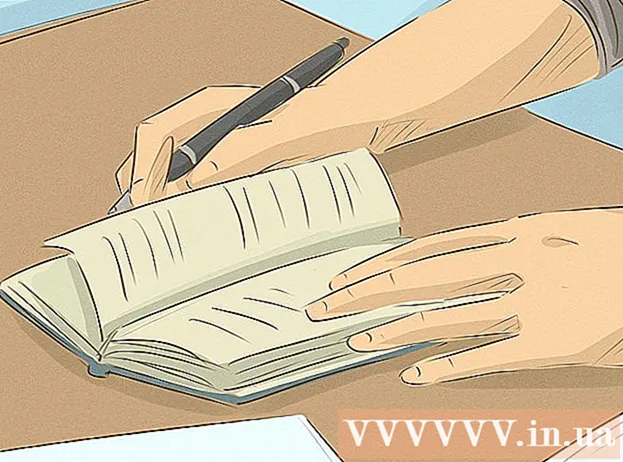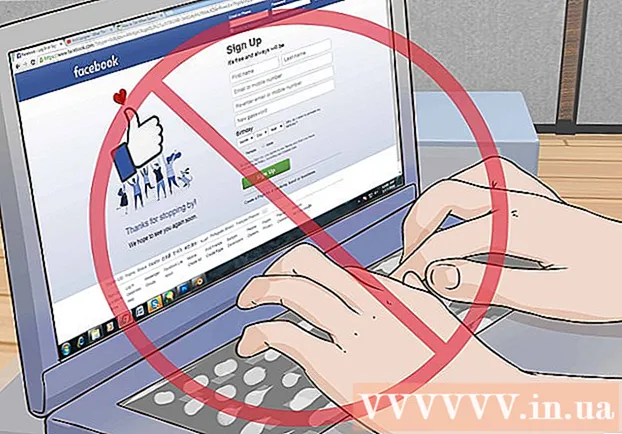ผู้เขียน:
Helen Garcia
วันที่สร้าง:
22 เมษายน 2021
วันที่อัปเดต:
24 มิถุนายน 2024

เนื้อหา
- ขั้นตอน
- วิธีที่ 1 จาก 4: การใช้โปรแกรมแก้ไขข้อความ
- วิธีที่ 2 จาก 4: การใช้เว็บเบราว์เซอร์
- วิธีที่ 3 จาก 4: การใช้ Excel
- วิธีที่ 4 จาก 4: การใช้ XML Viewer
ไฟล์ XML (Extensible Markup Language) ไม่สามารถเรียกใช้งานได้ ไฟล์เหล่านี้ออกแบบมาเพื่อจัดเก็บข้อมูลที่โปรแกรมต่างๆ ต้องการ คุณสามารถสร้าง เปิด และแก้ไขไฟล์ XML ในโปรแกรมแก้ไขข้อความใดก็ได้ ไฟล์ XML คล้ายกันแต่ต่างจากไฟล์ HTML ไฟล์ XML ใช้เพื่อเก็บข้อมูล ในขณะที่ไฟล์ HTML ตั้งค่าพารามิเตอร์สำหรับการแสดงข้อมูลบนหน้าจอ ไฟล์ HTML ใช้แท็กบางอย่างเช่น p> หรือ h1>และในไฟล์ XML คุณสามารถใช้แท็กอะไรก็ได้ที่โปรแกรมเมอร์ต้องการ
ขั้นตอน
วิธีที่ 1 จาก 4: การใช้โปรแกรมแก้ไขข้อความ
 1 ค้นหาไฟล์ XML ที่คุณต้องการเปิด ไฟล์ XML ได้รับการเข้ารหัสในรูปแบบข้อความ จึงสามารถเปิดและดูได้ง่ายในโปรแกรมแก้ไขข้อความใดๆ
1 ค้นหาไฟล์ XML ที่คุณต้องการเปิด ไฟล์ XML ได้รับการเข้ารหัสในรูปแบบข้อความ จึงสามารถเปิดและดูได้ง่ายในโปรแกรมแก้ไขข้อความใดๆ  2 คลิกขวาที่ไฟล์ XML และเลือก Open With รายชื่อโปรแกรมที่คุณสามารถเปิดไฟล์นี้ได้จะปรากฏขึ้น
2 คลิกขวาที่ไฟล์ XML และเลือก Open With รายชื่อโปรแกรมที่คุณสามารถเปิดไฟล์นี้ได้จะปรากฏขึ้น  3 เลือก Notepad (Windows) หรือ TextEdit (Mac OS) โปรแกรมแก้ไขข้อความที่ติดตั้งไว้ล่วงหน้าเหล่านี้ (สำหรับระบบที่เกี่ยวข้อง) ควรอยู่ในรายการโปรแกรมที่เปิดอยู่
3 เลือก Notepad (Windows) หรือ TextEdit (Mac OS) โปรแกรมแก้ไขข้อความที่ติดตั้งไว้ล่วงหน้าเหล่านี้ (สำหรับระบบที่เกี่ยวข้อง) ควรอยู่ในรายการโปรแกรมที่เปิดอยู่ - หากโปรแกรมเหล่านี้ไม่อยู่ในรายการ ให้ค้นหาด้วยตนเอง แผ่นจดบันทึกอยู่ในโฟลเดอร์ % SystemRoot% system32 notepad.exeและ TextEdit ในโฟลเดอร์ Applications
- คุณสามารถใช้โปรแกรมแก้ไขข้อความที่มีประสิทธิภาพมากขึ้น เช่น Notepad ++ หรือ TextMate ซึ่งอนุญาตให้เน้นไวยากรณ์และรวมคุณลักษณะการแก้ไขขั้นสูง แต่คุณสามารถดูไฟล์ XML ทั้งหมดได้ด้วยโปรแกรมแก้ไขข้อความอย่างง่าย
 4 ความเข้าใจข้อความที่แสดงบนหน้าจอ ไฟล์ XML ที่คุณเลือกจะเปิดขึ้นในโปรแกรมแก้ไขข้อความ ความซับซ้อนของไฟล์ขึ้นอยู่กับวัตถุประสงค์ของการสร้าง แท็กจะใช้เพื่อค้นหาข้อมูลที่คุณต้องการ ตามกฎแล้ว ป้ายกำกับสามารถอธิบายได้ด้วยตนเอง ซึ่งทำให้ง่ายต่อการดูและค้นหาข้อมูลที่คุณต้องการ
4 ความเข้าใจข้อความที่แสดงบนหน้าจอ ไฟล์ XML ที่คุณเลือกจะเปิดขึ้นในโปรแกรมแก้ไขข้อความ ความซับซ้อนของไฟล์ขึ้นอยู่กับวัตถุประสงค์ของการสร้าง แท็กจะใช้เพื่อค้นหาข้อมูลที่คุณต้องการ ตามกฎแล้ว ป้ายกำกับสามารถอธิบายได้ด้วยตนเอง ซึ่งทำให้ง่ายต่อการดูและค้นหาข้อมูลที่คุณต้องการ - เป็นไปได้มากว่าบรรทัดแรกของไฟล์ XML จะเป็นบรรทัดต่อไปนี้: ? xml version = "1.0" การเข้ารหัส = "UTF-8"?>... ซึ่งหมายความว่าเนื้อหาของไฟล์อยู่ในรูปแบบ XML
- แท็กที่กำหนดเองใช้เพื่อวางข้อมูลใน XML แท็กดังกล่าวถูกสร้างขึ้นสำหรับโปรแกรมเฉพาะ ดังนั้นจึงไม่มีรูปแบบเดียวสำหรับแท็กใน XML ตัวอย่างเช่น ไฟล์ XML ไฟล์เดียวอาจมีส่วน ร่างกาย> / ร่างกาย>และส่วนไฟล์อื่น message_body> / message_body>และทั้งสองไฟล์จะทำงานในลักษณะเดียวกัน
- แท็กสามารถซ้อนอยู่ภายในแท็กอื่นๆ ได้ ส่งผลให้เกิดโครงสร้างแท็ก ตัวอย่างเช่น แต่ละแท็ก หมายเหตุ> / หมายเหตุ> สามารถมีแท็กซ้อนกันได้หลายแท็กเช่น ชื่อเรื่อง> / ชื่อเรื่อง> และ date> / date>.
วิธีที่ 2 จาก 4: การใช้เว็บเบราว์เซอร์
 1 ค้นหาไฟล์ XML ที่คุณต้องการเปิด แม้ว่าคุณจะสามารถเปิดไฟล์ดังกล่าวในโปรแกรมแก้ไขข้อความพื้นฐานใดๆ ก็ตาม (อ่านหัวข้อก่อนหน้า) คุณจะดูไฟล์ XML ในเบราว์เซอร์ได้ง่ายขึ้น เนื่องจากเบราว์เซอร์ส่วนใหญ่จะจัดเรียงแท็กที่ซ้อนกัน (เยื้อง) โดยอัตโนมัติและอนุญาตให้ส่วนต่างๆ ยุบได้
1 ค้นหาไฟล์ XML ที่คุณต้องการเปิด แม้ว่าคุณจะสามารถเปิดไฟล์ดังกล่าวในโปรแกรมแก้ไขข้อความพื้นฐานใดๆ ก็ตาม (อ่านหัวข้อก่อนหน้า) คุณจะดูไฟล์ XML ในเบราว์เซอร์ได้ง่ายขึ้น เนื่องจากเบราว์เซอร์ส่วนใหญ่จะจัดเรียงแท็กที่ซ้อนกัน (เยื้อง) โดยอัตโนมัติและอนุญาตให้ส่วนต่างๆ ยุบได้  2 คลิกขวาที่ไฟล์ XML และเลือก Open With รายชื่อโปรแกรมที่คุณสามารถเปิดไฟล์นี้ได้จะปรากฏขึ้น
2 คลิกขวาที่ไฟล์ XML และเลือก Open With รายชื่อโปรแกรมที่คุณสามารถเปิดไฟล์นี้ได้จะปรากฏขึ้น  3 เลือกเว็บเบราว์เซอร์ของคุณจากรายการโปรแกรม ไฟล์ XML สามารถเปิดได้ในเว็บเบราว์เซอร์ใดก็ได้ เป็นไปได้มากว่าคุณจะพบเบราว์เซอร์ของคุณในรายการที่เปิดขึ้น มิฉะนั้น ให้เริ่มด้วยตนเอง
3 เลือกเว็บเบราว์เซอร์ของคุณจากรายการโปรแกรม ไฟล์ XML สามารถเปิดได้ในเว็บเบราว์เซอร์ใดก็ได้ เป็นไปได้มากว่าคุณจะพบเบราว์เซอร์ของคุณในรายการที่เปิดขึ้น มิฉะนั้น ให้เริ่มด้วยตนเอง  4 ดูไฟล์ XML ในเบราว์เซอร์ ไฟล์ XML จะเปิดขึ้นในแท็บเบราว์เซอร์ใหม่ เนื้อหาทั้งหมดของไฟล์จะแสดงขึ้น และแท็กที่ซ้อนกันจะถูกเรียงลำดับโดยอัตโนมัติ (เยื้อง) วิธีนี้จะช่วยให้คุณเข้าใจวัตถุประสงค์ของบล็อกข้อมูลเฉพาะได้ง่ายขึ้น
4 ดูไฟล์ XML ในเบราว์เซอร์ ไฟล์ XML จะเปิดขึ้นในแท็บเบราว์เซอร์ใหม่ เนื้อหาทั้งหมดของไฟล์จะแสดงขึ้น และแท็กที่ซ้อนกันจะถูกเรียงลำดับโดยอัตโนมัติ (เยื้อง) วิธีนี้จะช่วยให้คุณเข้าใจวัตถุประสงค์ของบล็อกข้อมูลเฉพาะได้ง่ายขึ้น  5 ขยายหรือยุบส่วนต่างๆ เพื่อให้ดูไฟล์ได้ง่ายขึ้น ในเบราว์เซอร์ คุณสามารถเปลี่ยนวิธีการแสดงข้อมูลที่จัดเก็บไว้ในไฟล์ XML บนหน้าจอได้ คลิกที่ลูกศรหรือปุ่ม "+" / "-" ถัดจากแต่ละส่วนเพื่อขยายหรือยุบ
5 ขยายหรือยุบส่วนต่างๆ เพื่อให้ดูไฟล์ได้ง่ายขึ้น ในเบราว์เซอร์ คุณสามารถเปลี่ยนวิธีการแสดงข้อมูลที่จัดเก็บไว้ในไฟล์ XML บนหน้าจอได้ คลิกที่ลูกศรหรือปุ่ม "+" / "-" ถัดจากแต่ละส่วนเพื่อขยายหรือยุบ
วิธีที่ 3 จาก 4: การใช้ Excel
 1 เริ่มโปรแกรม Excel โดยปกติ Excel จะไม่อยู่ในรายชื่อโปรแกรมที่สามารถเปิดไฟล์ XML ได้ ดังนั้นให้เริ่มต้นด้วยการเริ่ม Excel
1 เริ่มโปรแกรม Excel โดยปกติ Excel จะไม่อยู่ในรายชื่อโปรแกรมที่สามารถเปิดไฟล์ XML ได้ ดังนั้นให้เริ่มต้นด้วยการเริ่ม Excel - Excel สามารถแสดงข้อมูลในไฟล์ XML ในรูปแบบตาราง ซึ่งทำให้ง่ายต่อการดูข้อมูล
 2 คลิก "ไฟล์" - "เปิด" หน้าต่าง "เปิดเอกสาร" จะเปิดขึ้น
2 คลิก "ไฟล์" - "เปิด" หน้าต่าง "เปิดเอกสาร" จะเปิดขึ้น  3 คลิกเรียกดู ซึ่งจะทำให้คุณสามารถค้นหาไฟล์ XML ที่คุณต้องการได้
3 คลิกเรียกดู ซึ่งจะทำให้คุณสามารถค้นหาไฟล์ XML ที่คุณต้องการได้  4 ค้นหาไฟล์ XML บนคอมพิวเตอร์ของคุณ เป็นไปได้มากว่าไฟล์ดังกล่าวจะปรากฏในโฟลเดอร์ที่คุณเลือกโดยอัตโนมัติ มิฉะนั้น ให้เปิดเมนูบันทึกเป็นประเภท แล้วเลือกไฟล์ XML
4 ค้นหาไฟล์ XML บนคอมพิวเตอร์ของคุณ เป็นไปได้มากว่าไฟล์ดังกล่าวจะปรากฏในโฟลเดอร์ที่คุณเลือกโดยอัตโนมัติ มิฉะนั้น ให้เปิดเมนูบันทึกเป็นประเภท แล้วเลือกไฟล์ XML  5 ทำเครื่องหมายที่ช่องถัดจาก "เป็นตาราง XML" การดำเนินการนี้จะแปลงไฟล์ XML เป็นตาราง Excel
5 ทำเครื่องหมายที่ช่องถัดจาก "เป็นตาราง XML" การดำเนินการนี้จะแปลงไฟล์ XML เป็นตาราง Excel - เป็นไปได้มากที่หน้าต่างจะเปิดขึ้นเพื่อเตือนว่าไฟล์ XML ไม่ใช่ตาราง ในกรณีนี้ คลิกตกลงเพื่อให้ Excel สร้างตารางตามแท็กในไฟล์ XML
 6 ดูไฟล์ XML ข้อมูลไฟล์ XML จะแสดงในตารางตามโครงสร้างแท็ก ตอนนี้คุณสามารถใช้เครื่องมือจัดเรียงและกรองเพื่อจัดเรียงข้อมูลตามที่เห็นสมควร
6 ดูไฟล์ XML ข้อมูลไฟล์ XML จะแสดงในตารางตามโครงสร้างแท็ก ตอนนี้คุณสามารถใช้เครื่องมือจัดเรียงและกรองเพื่อจัดเรียงข้อมูลตามที่เห็นสมควร - ไฟล์ XML ที่ซับซ้อนบางไฟล์ไม่สะดวกที่จะดูในตาราง หากไฟล์ XML ของคุณมีแท็กที่ซ้อนกันจำนวนมาก ให้ใช้โปรแกรมพิเศษเพื่อดูไฟล์ XML
วิธีที่ 4 จาก 4: การใช้ XML Viewer
 1 ดาวน์โหลดและติดตั้งโปรแกรมสำหรับการดูและแก้ไขไฟล์ XML รับโปรแกรมดังกล่าวหากคุณทำงานกับไฟล์ XML จำนวนมาก - จะทำให้กระบวนการดูและแก้ไขไฟล์ XML ที่ซับซ้อนง่ายขึ้นอย่างมาก มีโปรแกรมมากมายทั้งแบบฟรีและเสียเงิน โปรแกรมยอดนิยมคือ XML Explorer ฟรี (xmlexplorer.codeplex.com).
1 ดาวน์โหลดและติดตั้งโปรแกรมสำหรับการดูและแก้ไขไฟล์ XML รับโปรแกรมดังกล่าวหากคุณทำงานกับไฟล์ XML จำนวนมาก - จะทำให้กระบวนการดูและแก้ไขไฟล์ XML ที่ซับซ้อนง่ายขึ้นอย่างมาก มีโปรแกรมมากมายทั้งแบบฟรีและเสียเงิน โปรแกรมยอดนิยมคือ XML Explorer ฟรี (xmlexplorer.codeplex.com). - ทางเลือกของโปรแกรมขึ้นอยู่กับเป้าหมายของคุณ หากคุณกำลังจะสร้างไฟล์ XML จำนวนมาก ให้ซื้อตัวแก้ไข XML แบบมืออาชีพที่จะทำงานอัตโนมัติและทำงานร่วมกันในโครงการขนาดใหญ่ที่เกี่ยวข้องกับไฟล์ XML
 2 เปิดไฟล์ XML ในโปรแกรมที่ติดตั้ง หลายโปรแกรมเชื่อมโยงกับไฟล์ XML โดยอัตโนมัติ ซึ่งช่วยให้คุณเปิดไฟล์ดังกล่าวได้ด้วยการดับเบิลคลิกที่ไฟล์ หากไม่ได้ผล ให้คลิกขวาที่ไฟล์ XML แล้วเลือกเปิดด้วย ในรายการที่เปิดขึ้น ให้เลือกโปรแกรมที่ติดตั้ง
2 เปิดไฟล์ XML ในโปรแกรมที่ติดตั้ง หลายโปรแกรมเชื่อมโยงกับไฟล์ XML โดยอัตโนมัติ ซึ่งช่วยให้คุณเปิดไฟล์ดังกล่าวได้ด้วยการดับเบิลคลิกที่ไฟล์ หากไม่ได้ผล ให้คลิกขวาที่ไฟล์ XML แล้วเลือกเปิดด้วย ในรายการที่เปิดขึ้น ให้เลือกโปรแกรมที่ติดตั้ง  3 ดูไฟล์ XML โปรแกรมต่างๆ เช่น XML Explorer ช่วยให้คุณสามารถยุบส่วนต่างๆ และเน้นไวยากรณ์ได้ในโปรแกรมแก้ไข คุณสามารถทำการเปลี่ยนแปลงและเพิ่มไฟล์ XML ได้
3 ดูไฟล์ XML โปรแกรมต่างๆ เช่น XML Explorer ช่วยให้คุณสามารถยุบส่วนต่างๆ และเน้นไวยากรณ์ได้ในโปรแกรมแก้ไข คุณสามารถทำการเปลี่ยนแปลงและเพิ่มไฟล์ XML ได้